Профессиональный ( Pro) версия Windows 11 предлагает множество функций, которые не включены в домашнюю версию. Если вы уже используете Windows 10 Pro , то вам не о чем беспокоиться — вы автоматически получите Windows 11 Pro. Но стоит ли обновление за 99 долларов для кого-либо еще?
Что предлагает профессиональная версия?
Подавляющее большинство Эксклюзивные функции Windows 11 Pro связаны с удаленным управлением и настройкой, а также с другими потребностями бизнеса. Они убедительны и часто необходимы для бизнеса. Вот почему большинство ПК с Windows 11 включают Windows 11 Home.
Если вы задаетесь вопросом, следует ли вам обновить свой домашний ПК для получения этих функций, ответ почти определенно – нет. В любом случае эти функции не особенно полезны за пределами бизнеса или образования.
Однако есть несколько функций, которые энтузиасты Windows могут найти привлекательными.
Песочница Windows
Песочница Windows позволяет запускать приложения в виртуальной среде, полностью изолированной от остальной части вашей системы. Это не замена хорошим методам обеспечения безопасности и разумной дозе осторожности, но позволяет открывать подозрительные файлы или программы без особого риска для вашей системы.
Рассмотрите случай, когда вы загружаете исполняемый файл, который должен позволить вам настроить пользовательский интерфейс вашего ПК с Windows. Как правило, вам придется запускать его через сервис, такой как VirusTotal.com, а затем пытаться установить его на свой компьютер. Если это новый или особенно умный вид вредоносного ПО, вполне возможно, что антивирусные сканеры на VirusTotal (и на вашем ПК) пропустит его. Тогда вы застряли с зараженным компьютером. Песочница Windows позволит вам загрузить исполняемый файл в безопасную среду, запустить его, а затем действительно проверить, является ли он вредоносным или нет, с очень небольшим риском для вашего компьютера.
Песочница Windows, безусловно, является одной из самых полезные функции в Windows 11 Pro, и большинство пользователей могут извлечь из этого пользу.
Диспетчер Hyper-V
Диспетчер Hyper-V графический пользовательский интерфейс (GUI) для Hyper-V. Hyper-V — это гипервизор, который создает и управляет виртуальные машины.
Звучит сложно, но на самом деле все не так уж и плохо — виртуальные машины — это просто «подделка» компьютеры, работающие на вашем реальном физическом компьютере. Вы можете делать с ними все что угодно, например запускать другие операционные системы, настраивать их оперативную память, ядра процессора, видеопамять и, в основном, любые другие параметры, которые вы хотите. Существует миллион и одно применение виртуальных машин, и на самом деле они ограничены только вашим воображением, творчеством и потребностями.
Что касается программ виртуализации, Hyper-V довольно хорош — вторая итерация Подсистема Windows для Linux (WSL) полагается на него, а производительность WSL высока и отзывчива. Диспетчер Hyper-V просто позволяет отслеживать виртуальные машины, использующие Hyper-V, и управлять ими с помощью графического пользовательского интерфейса.
Однако диспетчер Hyper-V на самом деле не нужен. . Для Windows доступно множество приложений виртуализации, например VirtualBox или VMWare Workstation Player, отличные и бесплатные. Proxmox и EXSi являются хороший выбор, если вы ищете что-то более сложное для запуска “голое железо” на сервере. Между ними Proxmox, вероятно, более дружелюбен к новым пользователям.
Hyper-V Manager, безусловно, отличный инструмент, если вам по какой-то причине нужно работать в экосистеме Windows, но он не предлагает многого для обычных домашних пользователей (даже для домашних пользователей-энтузиастов), если они готовы использовать сторонние инструменты или гипервизор на базе Linux.
Групповая политика и редактор групповой политики
Групповая политика и редактор локальной групповой политики — это швейцарский армейский нож среди инструментов администрирования в профессиональных версиях Windows. Он дает вам прямой контроль над массой различных действий, включая автоматические обновления Windows. фантастическая утилита, если вы хотите, чтобы Windows работала точно делайте так, как вы хотите.
В конце концов, Редактор групповой политики невероятно удобен, но не совсем необходимый. Почти все, что вы можете сделать с помощью редактора групповой политики, можно выполнить другими способами, например, отредактировав Реестр Windows—хотя они обычно требуют значительно больше работы. Стоит ли удобство дополнительных затрат или нет, зависит от личных предпочтений.
Шифрование BitLocker
Выпуски Windows 11 Home включают обычное шифрование устройства, которое шифрует диски на компьютере, если он имеет TPM 2.0, и вы входите в систему с учетной записью Microsoft.
Шифрование устройства BitLocker немного сложнее — это дает вам более детальный контроль над тем, как работает шифрование вашего устройства. Вы можете зашифровать определенные диски или съемные носители с помощью Bitlocker To Go. Вы также можете указать, будет ли зашифрован весь диск или только используемое пространство на диске среди других настроек.
Шифрование жесткого диска имеет решающее значение в современном мире — мы храним огромное количество конфиденциальной информации на наших компьютерах, не задумываясь. Если ваш компьютер украдут и кто-то начнет рыться в вашем незашифрованном жестком диске, он вполне может найти достаточно информации, чтобы причинить массу неприятностей. Если вы храните копии своих налогов на своем компьютере, вероятно, этого будет достаточно, чтобы украсть вашу личность.
Стоит ли дополнительный контроль за премиальными требованиями Windows 11 Pro? Возможно нет. Обычного шифрования устройства, предлагаемого Windows 11 Домашняя, достаточно, чтобы защитить вашу информацию от воров, а дополнительный контроль, предлагаемый шифрованием устройства Bitlocker, не улучшает вашу защиту, а просто позволяет настроить ее.
Есть также привлекательные альтернативы Bitlocker, которые совершенно бесплатны, например VeraCrypt. VeraCrypt может защитить конфиденциальные файлы на вашем ПК, как и BitLocker.
Удаленный рабочий стол
Внимание! По своей природе любая программа или протокол удаленного доступа повышает уязвимость вашей системы. Если вам не нужно включать удаленный доступ в Интернет на ПК, не делайте этого.
Если вы часто путешествуете или у вас дома несколько компьютеров, вы можете захотеть получить доступ к одному ПК с Windows с другого компьютера, а не физически взаимодействовать с ним. Удаленный рабочий стол позволяет именно это — просто включите удаленный рабочий стол на одном ПК, установите Приложение для удаленного доступа на управляющем устройстве, установите соединение, и все готово.
Удаленный рабочий стол доступен только в Windows 11 Pro, хотя вы можете использовать приложение в любой версии Windows.
Приятно иметь протокол удаленного рабочего стола и встроенное приложение прямо в Windows, но очень сложно сказать, что «домашние пользователи должны платить за эту функцию». когда есть много бесплатных удаленных получить доступ к инструментам для подключения к ПК или Mac.
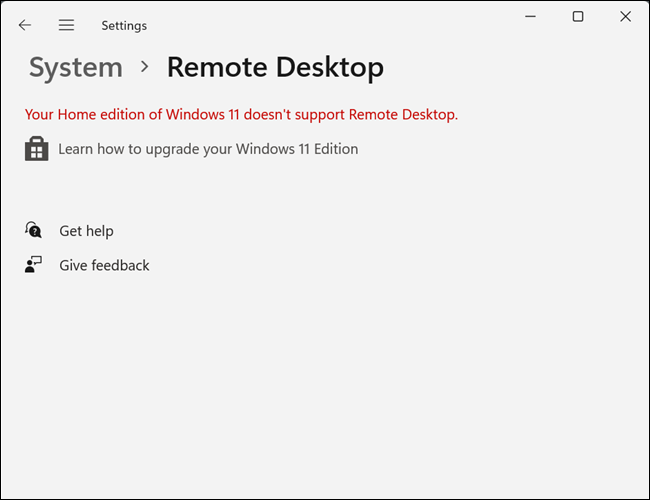
Стоит ли обновление до Windows 11 Pro?
Стоит ли обновление до Windows 11 Pro дополнительных сотен долларов из Windows 11 Домашняя? Как всегда, в основном зависит от ваших конкретных обстоятельств. В нынешнем виде подавляющее большинство пользователей не упустят большинство функций, представленных в Windows 11 Pro.
Опытным пользователям и энтузиастам могут понадобиться некоторые функции, особенно песочница, диспетчер Hyper-V. и доступ к групповой политике. Однако почти все эти функции имеют бесплатные сторонние альтернативы или другие обходные пути, которые могут выполнять те же функции.
Учитывая стоимость обновления и то, как мало функций можно использовать даже в домашних условиях, обновление переход на Windows 11 Pro для большинства людей невыгодно.
Как перейти на Windows 11 Pro
Если вы хотите обновление, вы можете сделать это из Windows 11 Home. Откройте Настройки > Система > Активируйте и используйте параметры в разделе “Обновите выпуск Windows”
“Open Store” Кнопка откроет приложение Microsoft Store, где вы сможете купить обновление у Microsoft. В США это стоит 99 долларов.
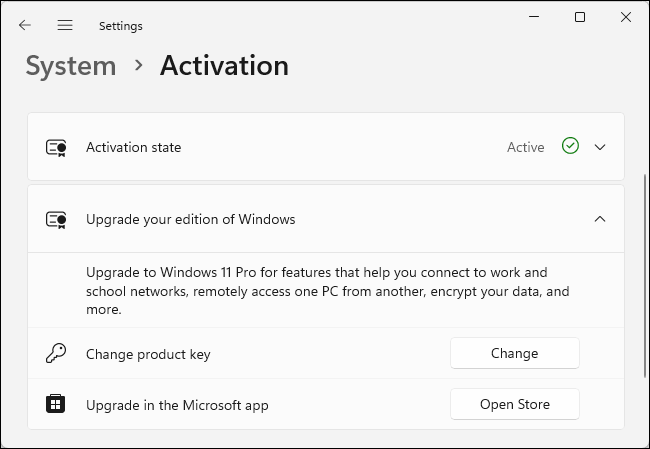
Вы также можете использовать кнопку “Изменить” кнопку, чтобы изменить ключ продукта вашей системы, если у вас есть ключ Windows 11 Pro или Windows 10 Pro, который вы приобрели в другом месте.








